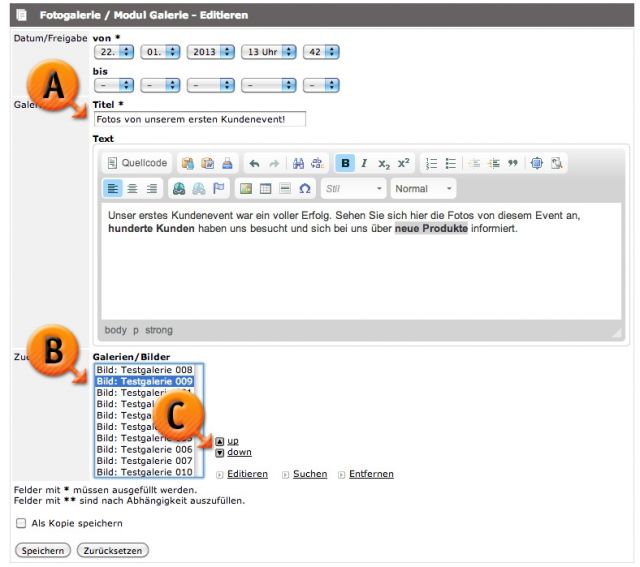Bereich „Hinzufügen / Editieren“
Wenn Sie Fotogalerien anlegen, steht Ihnen im System die Möglichkeit zur Verfügung diese Fotogalerien mit einem Namen und einem Beschreibungstext sowie dem Freischaltdatum (für die „Erscheinung“ und auch gegebenenfalls für die Sortierung) zur Verfügung. Außerdem können Sie eine Fotogalerie auch wieder „ablaufen“ lassen.
Nutzen Sie in diesem Modul folgende Felder:
- Datum / Freigabe / von*: Das Datum zu dem Ihre Bildergalerie (sofern bereits Bilder vorhanden sind) auf der Webseite erscheinen soll. Möglicherweise ist dieses Feld auch das gewählte Sortierkriterium, die Entscheidung darüber fällen Sie im Bereich „Konfiguration“.
- Datum / Freigabe / bis: Sie können die Fotogalerie auch selbstständig aus Ihrer Webseite wieder verschwinden lassen, wenn Sie hier ein „Ablaufdatum“ einstellen.
- Galerie / Titel: (Markierung „A“) Mit diesem Feld geben Sie der Galerie eine Überschrift, sofern in der Konfiguration nicht eingestellt wurde, dass nur eine Galerie sofort geöffnet werden soll, sondern die Galerien auf einer Übersichtsseite angezeigt werden sollen, wird dieser Titel auch als anklickbare Überschrift verwendet. (Der Titel kann automatisch durch die Angabe der Bilderanzahl ergänzt sein, diese Einstellung können Sie in der Konfiguration machen.)
- Galerie / Text: Hier können Sie einen beschreibenden Text zur Fotogalerie eingeben. Schließlich sollten Ihre Besucher durchaus wissen, was der Inhalt dieser Fotogalerie ist (vielleicht eine kurze Beschreibung zur Produktgruppe oder zu der Veranstaltung um die es in der Galerie geht).
- Zuordnung / Galerien / Bilder: (Markierung „B“) Hier werden die Fotos der Reihe nach angezeigt, die in dieser Galerie zugeordnet sind. Die Bilder können über die Zusatzdatenbank „Medien / Galerie“ eingespielt werden. Hinweise dazu finden Sie in diesem Handbuch. Sie können hier auch mit „Up“ und „Down“(Markierung „C“) die Bilder sortieren und umreihen. Außerdem können Sie natürlich einzelne Bilder aus Ihrer Zusatzdatenbank „Medien / Galerie“ hinzufügen („suchen“) oder aus dieser Liste wieder löschen. Durch „Entfernen“ wird das ausgewählte Bild nur aus der Galerie gelöscht, es steht weiterhin am Server zur Verfügung. Um ein Foto endgültig zu löschen, müssen Sie daher in die Zusatzdatenbank gehen, das Bild dort „suchen“ und mit „Entfernen“ dann tatsächlich löschen. Es wird dann automatisch auch aus den Galerien herausgenommen, in denen es verknüpft ist.
- Als Kopie speichern... Sie können eine Bildergalerie auch „kopieren“, wenn Sie vorher über die Liste oder Suche auf „Editieren“ gegangen sind. Diese Option erscheint natürlich nicht, wenn Sie gerade eine neue Galerie hinzufügen.